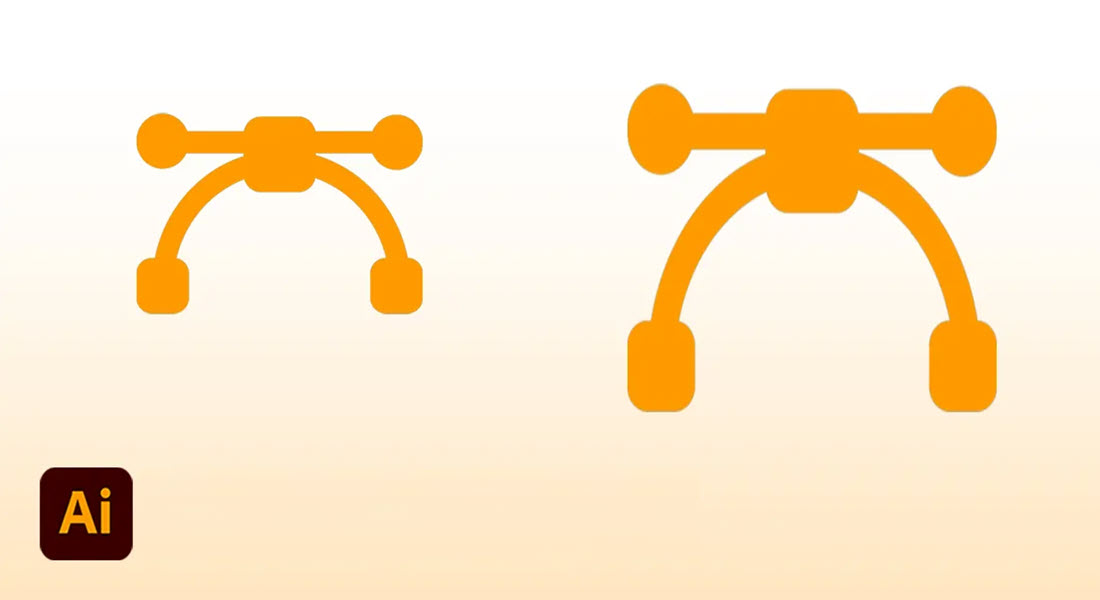یکی از ساده ترین کارهایی که اکثر کاربران در برنامه ی ایلاسترتور انجام میدهند ، انتخاب یک شی و چرخاندن آن و همچنین کوچک تر و بزرگتر کردن آن میباشد ، که این کار با ابزار انتخاب Selection tool انجام میشود. زمانی که ابزار انتخاب Selection tool را کاربر انتخاب میکند یک کادر در دور طرح آن در سند ظاهر میشود که بر روی آن کادر نقاط کنترلی ظاهر میشود و کاربر با استفاده از نقاط کنترل میتوانند طرح خود را کوچک یا بزرگ نمایند.
آموزش مرتبط:چرخاندن اشیاء در برنامه Adobe illustrator
اما نکته ای که اینجا قابل ذکر است این میباشد که در داخل نرم افزارهای برداری زمانی که شما از طریق نقاط کنترل طرح خود را کوچک یا بزرگ مینمایید ، مقیاس آن بهم میریزد و زمانی که طرح خود را بیش از حد بزرگ و یا کوچک نمایید مشاهده مینمایید که از شکل کلی خودش خارج شده است به طوری که یا طرح شما خیلی کشیده و لاغر میشود و یا این که خیلی پهن و چاق میگردد.برای رفع این مشکل کاربران میتوانند خیلی راحت قبل از تغییر اندازه طرح خود از طریق نقاط کنترل ، کلید Shift را از روی صفحه کلید فشار دهند و نگه دارند ،سپس با استفاده از نقاط کنترل طرح را تغییر اندازه دهند.با نگه داشتن دکمه ی Shift از روی صفحه کلید باعث میشود که مقیاس تصویر شما ثابت باقی بماند ، به طوریه که چه طرح بزرگ شود و چه کوچک شود ، مقیاس طول به عرض طرح ثابت میماند بنابراین طرح زیبایی ظاهر خودش را حفظ میکند.اما در برنامه ی ایلاسترتور یک ابزاری به نام ابزار تغییر اندازه (Scale Tool)هم وجود دارد که کاربران میتوانند از این ابزار برای تغییر دادن اندازه ی طرح های خود در برنامه ی ایلاسترتور استفاده نمایند.ابزار تغییر اندازه (Scale Tool) این امکان را به کاربران میدهد که طرح و تصویر آنها فقط از یک نقطه ی خاص کوچک و یا بزرگتر شود. دکمه ی میانبر ابزار تغییر اندازه (Scale Tool) ، S میباشد.با استفاده از ابزار تغییر اندازه (Scale Tool) ، کاربر میتواند طرح خود را در یک نقطه ی خاص قفل کند تا فقط از همان نقطه ی خاص تصویر و طرح مورد نظرش بزرگتر و یا کوچکتر شود.برای مثال در تصویر زیر ما بالای گوش سمت راست طرح را قفل کرده ایم و پایه ی تغییر اندازه ما بالای گوش سمت راست است که قفل شده است.
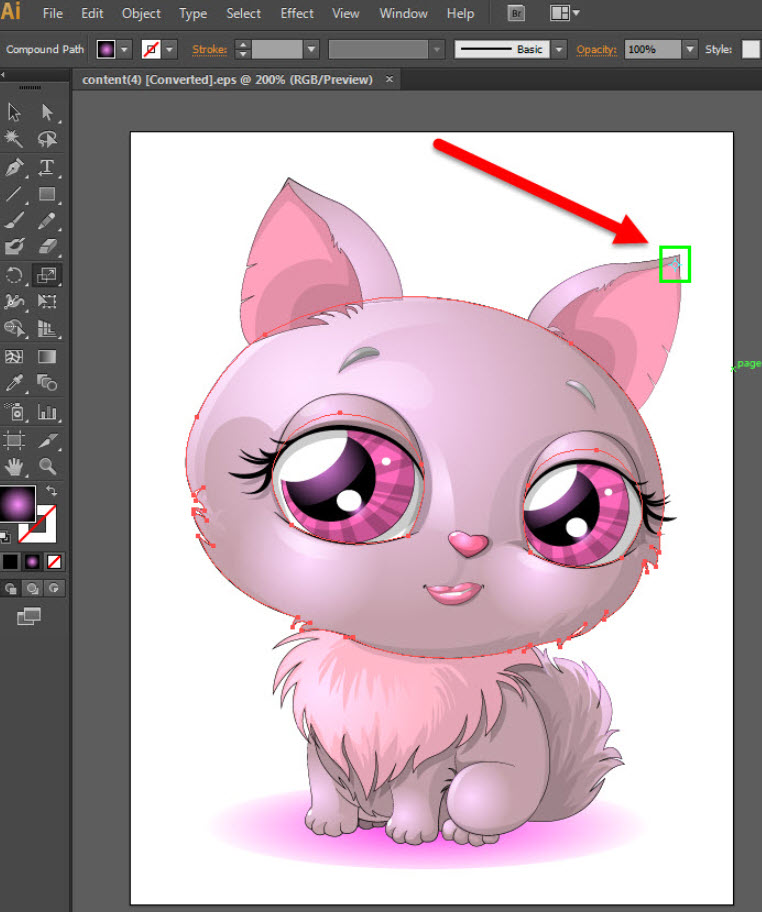
همچنین کاربران میتوانند در هنگام استفاده از ابزار انتخاب Selection tool کلید های Shift و Alt را به طور همزمان از روی صفحه کلید نگهدارند تا تصویر و طرح آنها با مقیاس ثابت از مرکز شکل بزرگتر و یا کوچکتر شود.پس در هنگام استفاده از ابزار انتخاب Selection tool با نگهداشتن دکمه ی Shift از روی صفحه کلید طرح با مقیاس ثابت بزرگتر و کوچکتر میشود و همچنین با نگهداشتن دکمه ی Alt از روی صفحه کلید عمل کوچک تر و یا بزرگتر شدن طرح از مرکز تصویر و طرح صورت میگیرد.
لطفا نظر خودتان را برای ما ارسال کنید تا نقاط قوت و ضعف مطالب مشخص شده و در جهت بهبود کیفیت محتوای سایت بتوانیم قدم موثر تری برداریم .